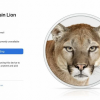На днях получил долгожданный Intel Galileo, заказывал у SparkFun Electronics, приехало довольно быстро и дешево. За несколько минут установил Little Linux от Intel подключился к нему по SSH и сразу стало грустно :) т.к. возможности у этого линукса крайне ограничены.
Поиски по интернету инструкций по установке полноценного Linux на Intel Galileo успехов не принесли. Потому решил написать статью по полной установке от начала до конца и заодно получить инвайт на хабр.
Итак начнем, инструкция будет основываться на этой.
Введение
Прежде чем приступать к установке Debian необходимо активировать сетевую карту на Intel Galileo, делается это с помощью скетча для Arduino:
#include <SPI.h>
#include <Ethernet.h>
// Enter a MAC address for your controller below.
// Newer Ethernet shields have a MAC address printed on a sticker on the shield
byte mac[] = {
0x98, 0x4F, 0xEE, 0x00, 0x66, 0x74 };
// Initialize the Ethernet client library
// with the IP address and port of the server
// that you want to connect to (port 80 is default for HTTP):
EthernetClient client;
void setup() {
// start the serial library:
Serial.begin(9600);
// start the Ethernet connection:
if (Ethernet.begin(mac) == 0) {
Serial.println("Failed to configure Ethernet using DHCP");
// no point in carrying on, so do nothing forevermore:
for(;;)
;
}
// print your local IP address:
Serial.println(Ethernet.localIP());
}
void loop() {
}
После чего в роутере необходимо создать привязку IP адреса к MAC-адресу Intel Galileo (указан наклейкой на LAN порту).
Установка Debian
«Этап 1.Скачать Debian-7.3.0-i386-netinst.iso для виртуальной машины»
«Примечание: Установить следующие показатели для виртуальной машины: 256 MB ОЗУ, 1 CPU, 3.8 GB HDD (разметить под ext3), отключить принтер, звуковую карту и CD-ROM (после установки).»
«Примечание: создать второй жесткий диск на 20 GB HDD и разметить его под ext3»
”Примечание: Работать будем из-под рута"
«Примечание: Из всех пакетов установим только SSH»
«Этап 2. Тестируем SHH и обновляемся.»
«Примечание: Еще раз, все делаем под пользователем root.»
apt-get update
apt-get upgrade
(лично у меня обновлений не было и команды выполнились за пару секунд)
«Этап 3. Установка даты и времени»
«Примечание: Можно пропустить, если в процессе установки уже выбрали»
date
apt-get install ntpdate
y
ntpdate pool.ntp.org
«Этап 4. Монтируем второй жесткий диск (тот что на 20 Гб).»
«Примечание: Довольно интересный этап, обратите внимание, если Debian был установлен на файловую систему ext3, то все что ниже также надо выполнять под этой файловой системой. Я это не учел и был много интересных и не понятных ошибок.»
fdisk –l
«Примечание: Второй жесткий диск в моем случае называется /dev/sdb1. Если диск не был монтирован в систему, то выполняем команды ниже „
fdisk /dev/sdb1
n
p
“Со всем соглашаемся и жмем Enter пока нас вновь не спросят (примерно 2-3 раза)»
w
mkfs.ext3 /dev/sdb1
y
cd /
mkdir sdb
mount -t ext3 /dev/sdb1 /sdb
e2label /dev/sdb1 /sdb
df -h
cd sdb
ls
«Примечание: тут и далее ls можете пропускать, если уверены, что копирование/монтирование прошло удачно.»
«Этап 5. Скачиваем маленький линукс.»
cd /sdb
wget http://downloadmirror.intel.com/23171/eng/LINUX_IMAGE_FOR_SD_Intel_Galileo_v0.7.5.7z
«Примечание: Если еще не установили архиватор.»
apt-get install p7zip
p7zip -d LINUX_IMAGE_FOR_SD_Intel_Galileo_v0.7.5.7z
cd /sdb/LINUX_IMAGE_FOR_SD_Intel_Galileo_v0.7.5
«Примечание: Посмотрим что извлекли.»
ls
cd /sdb
mv /sdb/LINUX_IMAGE_FOR_SD_Intel_Galileo_v0.7.5/image-full-clanton.ext3 /sdb/image-full-clanton_original.ext3
mkdir /sdb/image-full-clanton_original
mount -t ext3 /sdb/image-full-clanton_original.ext3 /sdb/image-full-clanton_original
cd /sdb/image-full-clanton_original
«Примечание: Посмотрим как все примонтровалось»
ls
«Этап 6. Модифицируем Debian под Intel Galileo.»
cd /media
mkdir /media/card
mkdir /media/cf
mkdir /media/hdd
mkdir /media/mmc1
mkdir /media/net
mkdir /media/ram
mkdir /media/realroot
mkdir /media/union
mkdir /sketch
cp -avr /sdb/image-full-clanton_original/lib/modules/3.8.7-yocto-standard/ /lib/modules/3.8.7-yocto-standard
cd /lib/modules/3.8.7-yocto-standard
«Примечание: Убедимся, что все скопировалось.»
ls
cp -avr /sdb/image-full-clanton_original/opt/cln/ /opt/cln
cd /opt/cln/galileo
«Примечание: И тут тоже все скопировалось.»
ls
«Этап 7. Внесем изменения для инициализации Debian.»
nano /etc/inittab
«Примечание: вставить в конец файла»
«s0:2345:respawn:/sbin/getty -L 115200 ttyS1 vt102»
«Этап 8. Создаем образ нашего Линукса.»
cd /sdb
«Примечание: Если будет не получаться попробуйте перезапустить Debian в безопасном режиме. Лично у меня именно тут начались ошибки из-за разница между ext3 и ext4 — исправил форматированием первого жесткого под ext3 и начав сначала.»
fdisk -l
«Примечание: Обратите внимание на количество блоков в /dev/sda1 в моем случае это 3766272.»
dd if=/dev/sda1 of=/sdb/image-full-clanton.ext3 bs=3766272 conv=sync,noerror
mkdir /sdb/image-full-clanton
mount -t ext3 /sdb/image-full-clanton.ext3 /sdb/image-full-clanton
cd /sdb/image-full-clanton
«Примечание: Убедимся, что все скопировалось.»
ls
«Этап 9. Последние штрихи в установке.»
rm -rf /sdb/image-full-clanton/sys
rm -rf /sdb/image-full-clanton/proc
mkdir /sdb/image-full-clanton/sys
mkdir /sdb/image-full-clanton/proc
cd /sdb
umount -l /sdb/image-full-clanton
mv /sdb/image-full-clanton.ext3 /sdb/LINUX_IMAGE_FOR_SD_Intel_Galileo_v0.7.5/image-full-clanton.ext3
cd /sdb/LINUX_IMAGE_FOR_SD_Intel_Galileo_v0.7.5
«Примечание: Убедимся в наличии файла image-full-clanton.ext3»
ls
«Этап 10. Подготовка MicroSD — по инструкции
»От имени Администратора запустим из командной строки diskpart.exe."
"Run diskpart.exe"
"DISKPART> list disk"
"DISKPART> select vol <a>
; (где = это Ваша SD карта) (при двух физических жестких дисках это ТОМ 5. Но именно на этот этапе уже можно «покупать» и устанавливать Paragon Partition Manager >_< жаль я этого не знал раньше. Пару раз удалив разметку жесткого диска я понял алгоритм определения карты памяти в кард ридере 1. Выбрать том 10, если не найдено выбрать 9… флешка это последний том с конца, который он обнаружит)"
"DISKPART> clean"
(Если после этой команды у Вас пропала часть ярлыков с рабочего стола, и пропал жесткий диск, то очистили Вы явно не карту памяти, устраняется эта оплошность Paragon-ом, просто заново подключив буквы дисков и обновлением MBR)
"DISKPART> create part primary"
"DISKPART> active"
'DISKPART> format quick label="BOOTME"'
«Примечание: May want a full format to verify a good SD card this takes a long time.»
'DISKPART> format label="BOOTME"'
"DISKPART> exit"
«Этап 11. Загрузим новый image-full-clanton.ext3 на SD карту»
«Примечание: Если вы перезагружались то необходимо вновь монтировать разделы /sdb1.»
mount -t ext3 /dev/sdb1 /sdb
cd /sdb/LINUX_IMAGE_FOR_SD_Intel_Galileo_v0.7.5
«Активируем SD карту в виртуальной машине и выполним команду fdisk -l для понимания названия карты. В моем случае SD карта это dev/sdc1»:
mkdir mnt/usb
mount -t vfat -o iocharset=utf8,codepage=866 /dev/sdc1 /mnt/usb
“Сейчас необходимо скопировать содержимое папки «/sdb/LINUX_IMAGE_FOR_SD_Intel_Galileo_v0.7.5» на карту памяти, способов много, я предпочел установить файловый менеджер mc (apt-get install mc), запустить его и в нем выполнить копирование”
На этом этапе я поторопился и нагло вырвал кард ридер после чего Intel Galileo отказался с нее стартовать. После чего скопировал с карты памяти на рабочий стол файл image-full-clanton.ext3, повторил этап 10, разархивировал LINUX_IMAGE_FOR_SD_Intel_Galileo_v0.7.5.7z на карту памяти, скопировал с заменой image-full-clanton.ext3, добавил 2 файла из архива LITTLE_LINUX_IMAGE_FirmwareUpdate_Intel_Galileo_v0.7.5 и вставил карту памяти в Intel Galileo. Спустя секунд 20 я зашел на него по SSH.
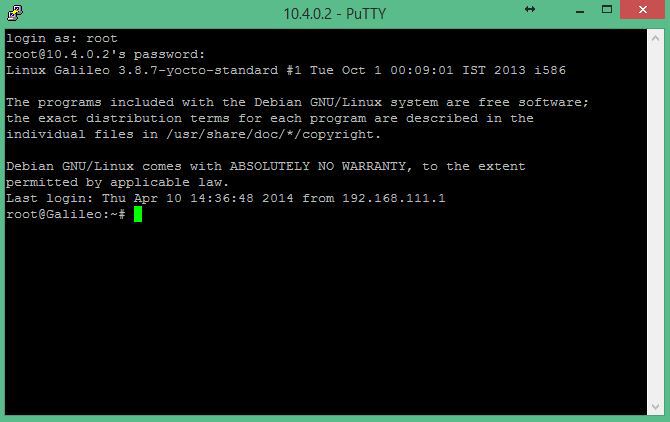
Для начала установил «mc», установка заняла довольно продолжительный период по времени, но закончилась удачно. В дальнейшем планирую установить web-сервер, а пока выбираю наименее «тяжелые» системы для этого.
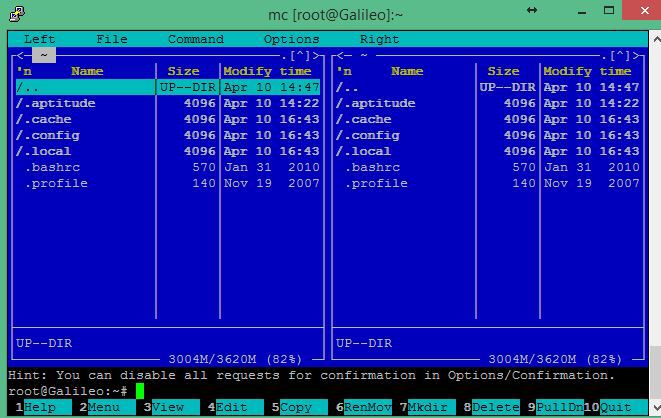
Вместо вывода
Таким образом я получил полноценный Debian на Intel Galileo, на котором исправно работают большинство команд, но некоторая часть не работает или работает нестабильно. В ближайших планах заставить Galileo считывать данные с датчиков и записывать результат в SQL таблицу с последующим выводом данных на сайт.
Как только дадут инвайт на Windows 8 для Galileo возможно его функционал увеличится, в любом случае установлю и это будет интересно.
Напоминаю, что Intel Galileo не поддерживает SD карты объемом больше 32 Гб и крайне предпочтительно использовать карты памяти 10 класса.
Страница загрузок на сайте Intel
Автор: cubiculus